Há uma razão pela qual os aplicativos frequentemente pedem permissão para acessar sua localização, mesmo quando funcionam adequadamente sem ela. Muitas empresas como o Google usam seus serviços de localização para fornecer boletins meteorológicos precisos ou os incidentes de trânsito mais atualizados. Em outros casos, os aplicativos podem querer sua atividade de localização simplesmente para sua própria pesquisa de mercado. Se você não tiver certeza sobre quais informações está compartilhando ou apenas preferir permanecer anônimo, veja como desativar os serviços de localização em seu smartphone iOS e Android.
Conteúdo
- Como desativar serviços de localização em um telefone Android
- Como desativar serviços de localização em um iPhone
Observação: embora seja fácil desativar completamente os serviços de localização no seu iOS ou Android dispositivo, você também pode desativá-lo apenas para aplicativos específicos. Alguns aplicativos dependem de serviços de localização para funcionar corretamente, então você pode querer fazer algumas exceções. Mostraremos como fazer isso também.
Vídeos recomendados
Como desativar serviços de localização em um telefone Android
Devido à natureza das versões do Android e à variedade de skins que os fabricantes colocam sobre o software, as etapas a seguir podem variar de acordo com qual Smartphone seu próprio. No entanto, o processo deve ser semelhante o suficiente para ser acompanhado. As fotos demonstram o Samsung Galaxy S20 Plus correndo Android 10 sob a capa OneUI da Samsung.
Relacionado
- Como carregar rapidamente seu iPhone
- Um iPhone acabou de ser vendido por uma quantia absurda em leilão
- Como se livrar do ID Apple de outra pessoa no seu iPhone
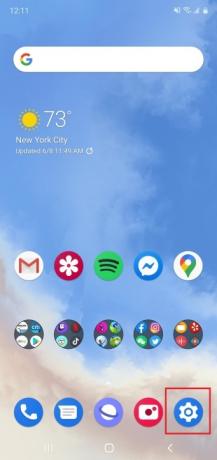

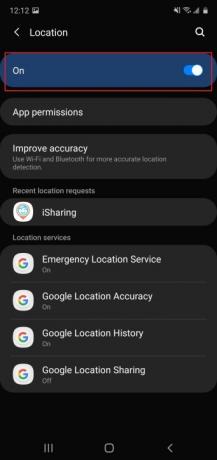
Para desativar os serviços de localização em seu dispositivo Android, você deseja navegar até as configurações de localização.
- Abra o seu Configurações tocando no ícone de engrenagem na tela inicial ou na gaveta de aplicativos.
- Toque no Localização guia de configurações.
- Mude o botão para Desligado para desativar os serviços de localização.
Como desativar serviços de localização para aplicativos específicos
Se você é um usuário ávido de Google Mapas ou qualquer aplicativo baseado em GPS, talvez você não queira desativar seus serviços de localização, pois isso prejudicará sua funcionalidade. Felizmente, é igualmente simples desabilitar um aplicativo específico em vez de todos de uma vez.
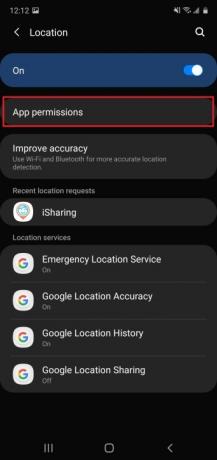
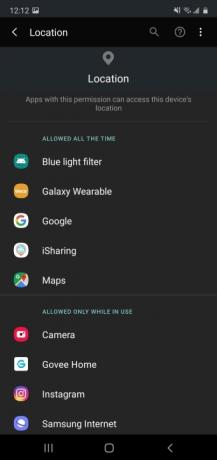
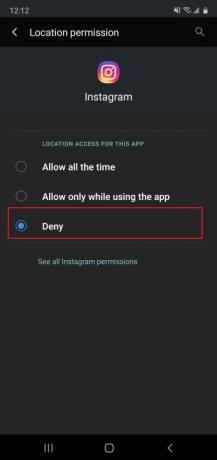
- Na tua Localização configurações, toque em Permissões de aplicativos.
- Selecione o aplicativo que você deseja isentar de acesso à localização.
- Certificar-se Negar está alternado. Isso impedirá que o aplicativo acesse seus serviços de localização, mesmo quando estiver ativado.
Como desativar os serviços de localização do Google
Não importa qual smartphone Android você tenha, haverá serviços de localização específicos do Google operando em segundo plano. Veja como desativá-los também.

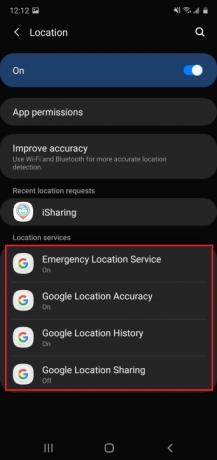
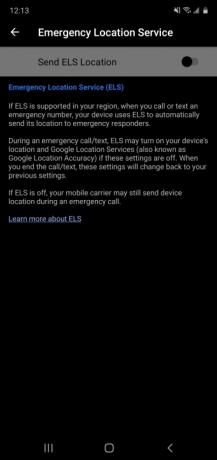
- Abra o seu Localização configurações para encontrar Serviço de localização de emergência, precisão de localização do Google, histórico de localização do Google, Compartilhamento de localização do Google, e Localização na pesquisa.
- Se rotulado Sobre, toque no serviço e desative-o para desativá-lo.
Acesso único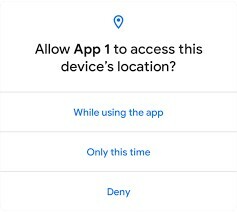
O Android agora tem a capacidade de permitir que aplicativos solicitem acesso único a serviços de localização para concluir determinadas tarefas. Quando esta notificação aparecer, você pode escolher só dessa vez para que o aplicativo acesse o local uma vez e depois desative novamente (o iOS tem um recurso semelhante). Isso pode ser muito útil para obter certas informações sem a necessidade de conceder amplas permissões a um aplicativo.
Como desativar serviços de localização em um iPhone
Desativar serviços de localização em um iPhone é um pouco mais simples, pois o iOS não mudou realmente sua aparência e configurações ao longo das gerações.
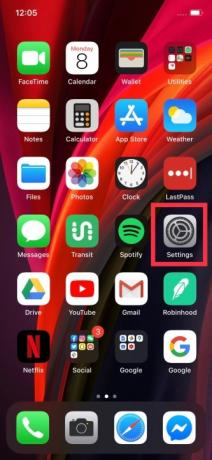
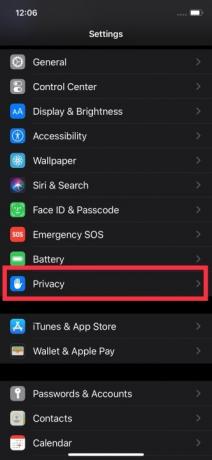


- Abra o Configurações ícone na tela inicial.
- Role para baixo e toque em Privacidade.
- Toque em Serviços de localização.
- Mude o Serviços de localização desligue para desativá-lo.
Como desativar serviços de localização para aplicativos específicos
Para manter os aplicativos que dependem da sua localização funcionando, você deseja desativar os serviços de localização para alguns específicos e não para todos.

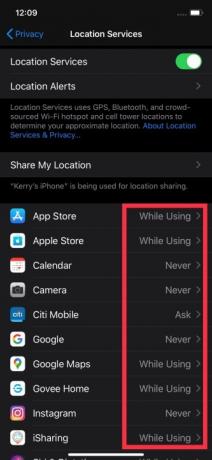
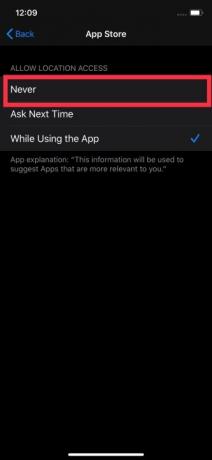
- Abra o seu Serviços de localização configurações para encontrar uma lista de aplicativos que podem usar serviços de localização.
- Toque naquele que você deseja desativar.
- Verificar Nunca para garantir que o aplicativo não consiga acessar sua localização mesmo quando estiver ativado. Se você mudar de ideia, verifique Ao usar o aplicativo.
Permitir acesso uma vez
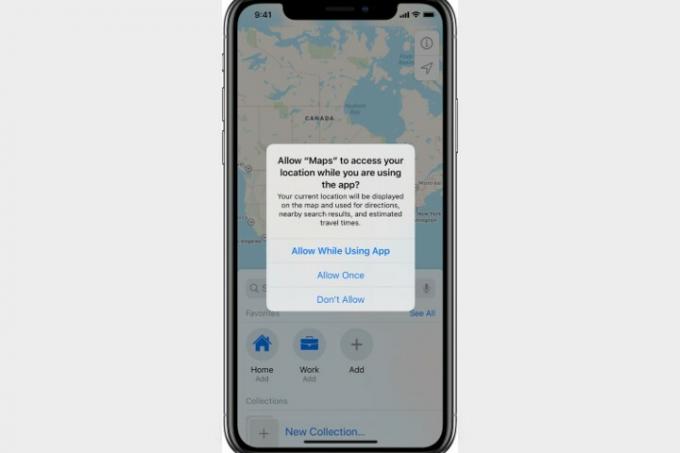
Assim como o Android, os aplicativos iOS perguntarão se só podem usar os dados de localização uma vez para realizar uma tarefa específica. Ao ver a notificação aparecer, você pode escolher Permitir uma vez para que o aplicativo possa executar sua função, mas não obtenha nenhuma guia duradoura sobre sua localização depois de concluído.
Você pode gerenciar as configurações dessas notificações na Monitorando seção abaixo Privacidade, onde o padrão deveria ser permitir que os aplicativos peçam permissão. Os desenvolvedores agora são obrigados a usar esse recurso no iOS, então você não deve ter nenhum aplicativo que possa contorná-lo. Observe que esse recurso permite dados de localização aproximados para aplicativos compatíveis, para que o aplicativo não saiba exatamente onde você está. Se um aplicativo puder ser habilitado para localização aproximada, você verá um mapa quando o alerta aparecer com um pequeno Preciso botão que você pode ativar ou desativar. Sempre desative-o para aumentar a privacidade.
Recomendações dos Editores
- Outro relatório sugere que o iPhone 15 Pro será mais caro
- A Apple pode enfrentar uma escassez ‘grave’ do iPhone 15 devido a problemas de produção, diz o relatório
- Os melhores aplicativos de namoro em 2023: nossos 23 favoritos
- A atualização de segurança vital para dispositivos Apple leva apenas alguns minutos para ser instalada
- Por que você não pode usar o Apple Pay no Walmart
Atualize seu estilo de vidaDigital Trends ajuda os leitores a manter o controle sobre o mundo acelerado da tecnologia com as últimas notícias, análises divertidas de produtos, editoriais criteriosos e prévias únicas.



